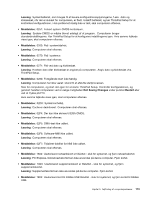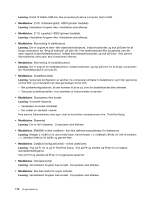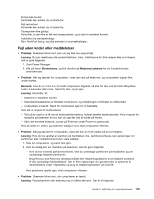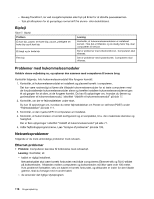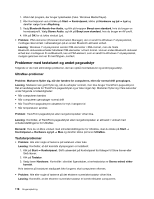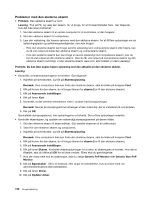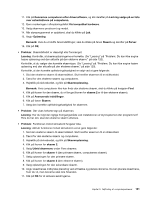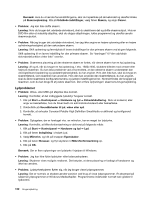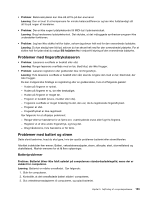Lenovo ThinkPad Edge E425 (Danish) User Guide - Page 136
Problemer med tastaturet og andet pegeudstyr, UltraNav-problemer, Tastaturproblemer
 |
View all Lenovo ThinkPad Edge E425 manuals
Add to My Manuals
Save this manual to your list of manuals |
Page 136 highlights
1. Afslut det program, der bruger lydenheden (f.eks. Windows Media Player). 2. Åbn Kontrolpanel ved at klikke på Start ➙ Kontrolpanel, klikke på Hardware og lyd ➙ Lyd og derefter vælge fanen Afspilning. 3. Vælg Bluetooth Hands-free Audio, og klik på knappen Benyt som standard, hvis du bruger en hovedsætprofil. Vælg Stereo Audio, og klik på Benyt som standard, hvis du bruger en AV-profil. 4. Klik på OK for at lukke vinduet Lyd. • Problem: PIM-elementer (Personal Information Manager), der er sendt fra Windows 7-styresystemet, modtages ikke korrekt i adressebogen på en anden Bluetooth-aktiveret enhed. Løsning: Windows 7-styresystemet sender PIM-elementer i XML-format, men de fleste Bluetooth-aktiverede enheder håndterer PIM-elementer i vCard-format. Hvis en anden Bluetooth-aktiveret enhed kan modtage en fil via Bluetooth, kan et PIM-element, som er sendt fra Windows 7-styresystemet, muligvis gemmes som en fil med filtypen .contact. Problemer med tastaturet og andet pegeudstyr Følgende er de mest almindelige problemer, der kan opstå med tastaturer og andet pegeudstyr. UltraNav-problemer Problem: Markøren flytter sig, når der tændes for computeren, eller når normal drift genoptages. Løsning: Markøren kan godt flytte sig, når du arbejder normalt, men ikke bruger TrackPoint-pegeudstyret. Det er kendetegnende for TrackPoint-pegeudstyret og er ikke nogen fejl. Markøren flytter sig i flere sekunder under følgende omstændigheder: • Når computeren tændes • Når computeren genoptager normal drift • Når TrackPoint-pegeudstyret udsættes for tryk i længere tid • Når temperaturen ændres Problem: TrackPoint-pegeudstyret eller navigationspladen virker ikke. Løsning: Kontrollér, at TrackPoint-pegeudstyret eller navigationspladen er aktiveret i vinduet med enhedsindstillingerne for UltraNav. Bemærk: Hvis du vil åbne vinduet med enhedsindstillingerne for UltraNav, skal du klikke på Start ➙ Kontrolpanel ➙ Hardware og lyd ➙ Mus og derefter klikke på fanen UltraNav. Tastaturproblemer • Problem: Alle eller nogle af tasterne på tastaturet virker ikke. Løsning: Kontrollér, at det korrekte styreprogram er installeret. 1. Klik på Start ➙ Kontrolpanel. Skift udseendet på Kontrolpanel fra Kategori til Store ikoner eller Små ikoner. 2. Klik på Tastatur. 3. Vælg fanen Hardware. Kontrollér i afsnittet Egenskaber, at enhedsstatus er Denne enhed virker korrekt. Hvis tasterne på tastaturet stadigvæk ikke fungerer, skal computeren efterses. • Problem: Alle eller nogle af tasterne på det eksterne numeriske tastatur virker ikke. Løsning: Kontrollér, at det eksterne numeriske tastatur er korrekt tilsluttet computeren. 118 Brugervejledning